- ubuntu12.04环境下使用kvm ioctl接口实现最简单的虚拟机
- Ubuntu 通过无线网络安装Ubuntu Server启动系统后连接无线网络的方法
- 在Ubuntu上搭建网桥的方法
- ubuntu 虚拟机上网方式及相关配置详解
CFSDN坚持开源创造价值,我们致力于搭建一个资源共享平台,让每一个IT人在这里找到属于你的精彩世界.
这篇CFSDN的博客文章使用Zabbix Api功能,跨互联网监控Zabbix-Proxy状态由作者收集整理,如果你对这篇文章有兴趣,记得点赞哟.

项目需要通过zabbix-proxy 来获取监控数据【网络是单向的,zabbix-proxy 通过公网主动连接 zabbix-server ,上报监控数据,已达到监控的目的】 。
因为是单向网络,proxy 挂了后,zabbix master 都无法获取到 zabbix-proxy 和 下面的agent 机器的离线的状态,更不会触发告警;现需要对 zabbix-proxy 的状态实行监控,利用 zabbix-proxy 主动上传到 zabbix 页面上的 agent 代理程序的 状态 来判断 zabbix-proxy 的存活 。
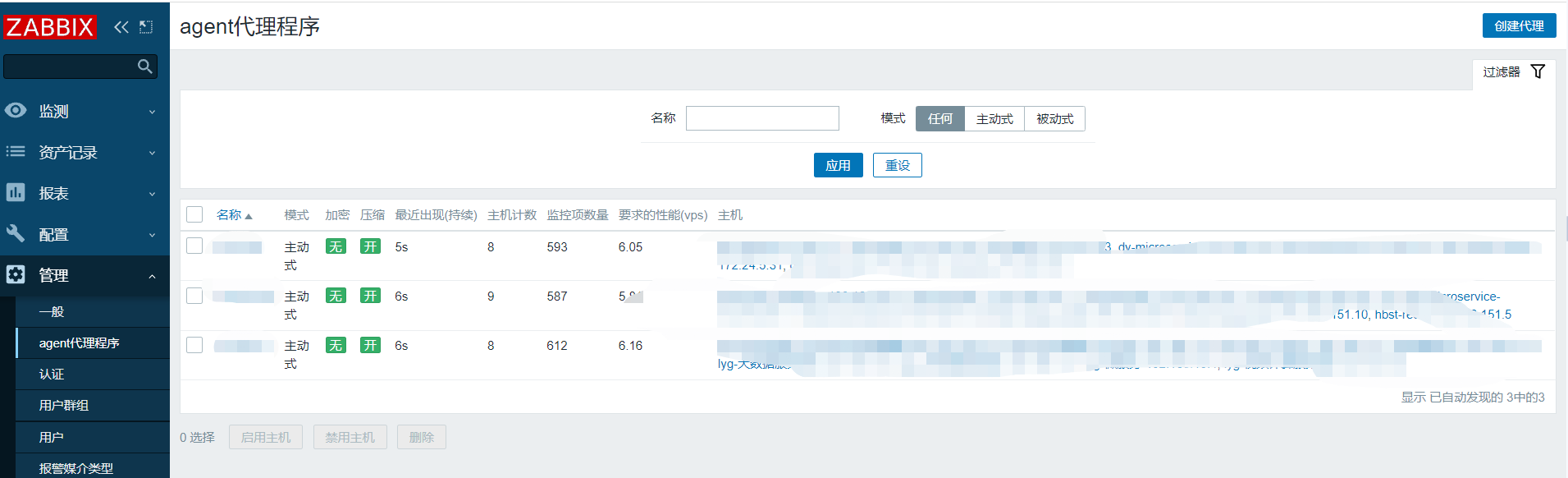
通过获取 zabbix api 中 Proxy 代理 的 信息 来实现 监控 。
官方api说明:
版本:zabbix4.0 。
#获取token:
#获取proxy 代理信息 。
再次过滤,找到lastaccess字段,该字段的值表示 proxy 当前的 时间戳,每5秒 内会发生变化;通过对比该字段的值 和 zabbix-server 当前时间戳的 时间差,来判断 proxy 的状态是否正常 。
添加监控项:
获取 lastaccess字段 的值 。
创建监控脚本:
修改 zabbix_agentd.conf 配置文件,创建KEY ,指定脚本路径 。
重启 zabbix-agent 。
登录到zabbix-server 使用zabbix-get 测试监控项 。
登录到zabbix web 控制台, 。
#添加监控项 。
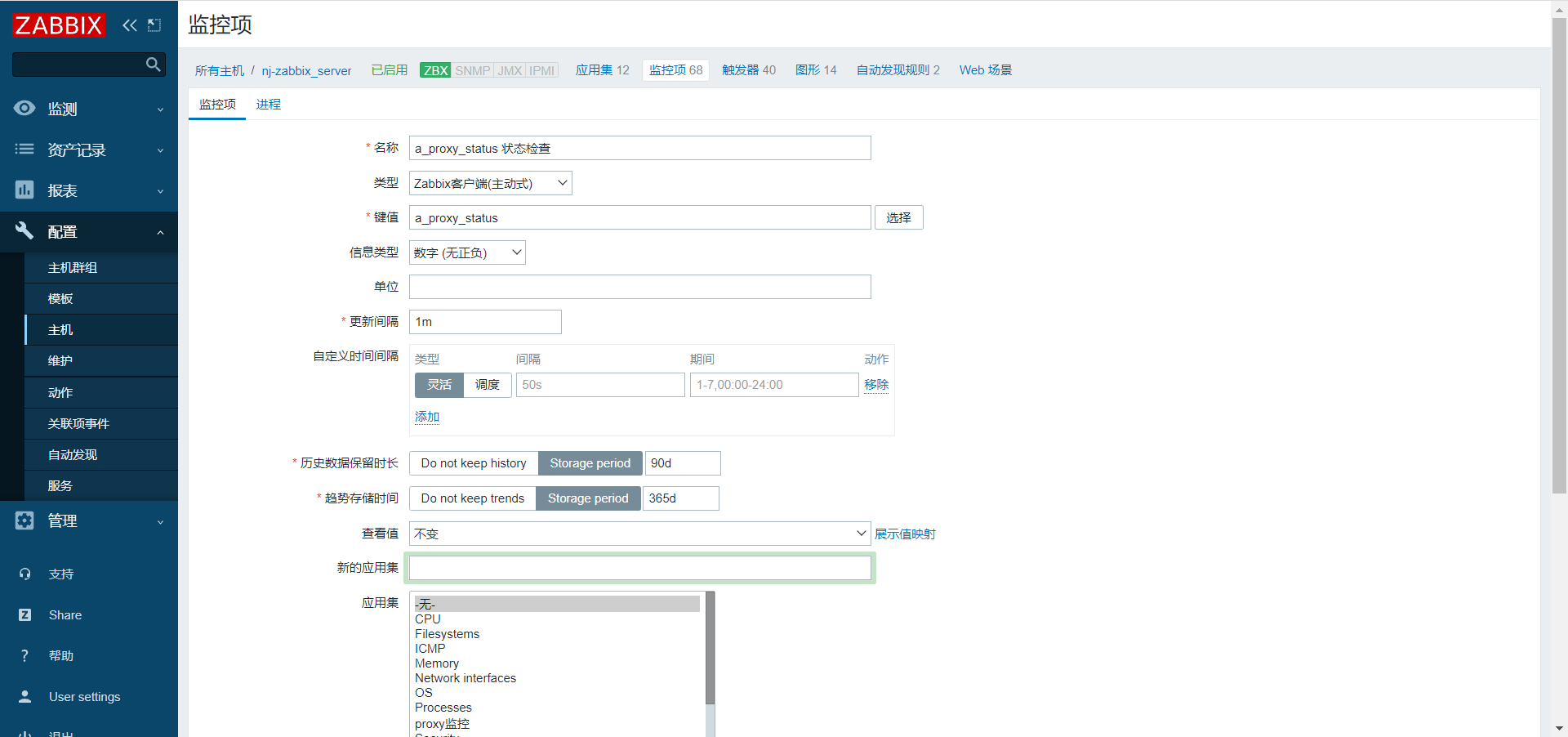
#添加触发器 。
触发器表达式表示: 当a-proxy 时间戳的 值 和 zabbix 当前时间戳的值 ,相差60 秒 ,触发告警 。

修改触发器值,模拟触发告警 。

总结: 本篇文能写出来也是被逼无奈,单向网络,跨互联网监控,也是生产上一个案例吧. 。
原文链接:https://www.toutiao.com/a7034827437355614750/ 。
最后此篇关于使用Zabbix Api功能,跨互联网监控Zabbix-Proxy状态的文章就讲到这里了,如果你想了解更多关于使用Zabbix Api功能,跨互联网监控Zabbix-Proxy状态的内容请搜索CFSDN的文章或继续浏览相关文章,希望大家以后支持我的博客! 。
最近两年,互联网+的概念可谓十分火爆。所谓“互联网+”,其实质就是把互联网大平台和各行各业进行有机结合,建立一个新的商业生态,对于传统企业来说,互联网+的第一步就是有一个企业网站,将自己推广出去
我的大学分两步运行他们的 wifi 身份验证。首先您连接到 wifi 网络,然后当您打开网络浏览器时,您必须输入一些关于您自己的附加信息才能访问互联网。 1)大学系统有一些方法可以检测设备之前是否已经
有没有办法监控每个应用程序使用了多少数据(互联网)? 如果我无法监控应用程序,是否有办法获取所有互联网请求信息?(获取传递的数据、url 等) (我想在为 iPhone 开发的应用程序中使用此信息)
我想从我的 MTI RFID ME Gen2 Internet 中读出一些标签: http://www.mti.com.tw/rfidme/ 这是一个 USB Dongle,现在我想用 c# 在 VS
我正在开发一个应用程序。其中,我想在一段时间内禁止使用互联网,尤其是在他有作业的情况下。如何禁用互联网? 最佳答案 要以编程方式启用/禁用数据连接,请检查此 post 要禁用/启用 wi-fi,请参阅
在我的应用程序中,我只需要知道设备是否连接到 wifi 网络。我认为此功能适用于模拟器但不适用于真实设备。 public static boolean wifiInternet(Context c)
关闭。这个问题是off-topic .它目前不接受答案。 想改进这个问题吗? Update the question所以它是on-topic用于堆栈溢出。 关闭 12 年前。 Improve th
设想一种情况,我的 PC 有两个网卡,一个连接到互联网,另一个连接到本地网络,我如何用 C# 检测连接到互联网的 IP? 最佳答案 试试这个: static IPAddress getInternet
我的 firebase 应用程序在我的 android 设备上运行完美,无需添加 permission.INTERNET 标志。我直接从 gradle 安装了 Firebase。我知道通过 andro
最近我开始考虑一种解决方案,通过 Internet 向我的订阅客户发布消息。我们的系统是用 C# 开发的。 我们尝试使用 Redis,它在速度和准确性方面非常好,但在安全性方面非常糟糕,每个人都可以订
国内公司普遍不注重基础设施建设,这也是可以理解的。吃饭都吃不饱,就别提什么荤素搭配,两菜一汤了。但也不能全说是这样,还是有很多公司投入大量的人力物力去做好公司的基建,比如很多阿里和美团的小伙伴对公司
我有几个 Azure Functions(高级计划),它们可以执行一些操作并将结果加载到存储 blob。与存储帐户的连接受到 v-net 的限制,因此无法公开访问存储帐户,但是,我检查并发现我的 (H
我正在我的家庭有线网络上解析 ICMPv6 数据报,但在特定的 RFC 中找不到对位排序约定的明确提及。 多字节字段是网络顺序,但是一个字节内的位呢? 机器是字节可寻址的,但网络硬件将位序列化。在图表
我如何在笔记本电脑上配置以太网或 wifi,我遵循了这个 tutorial我的以太网正常启动,但我仍然无法从 ping 8.8.8.8 dns 收到任何数据包,我的笔记本电脑上有以太网和 wifi .
我在 Genymotion 模拟器上运行的应用程序需要互联网。网上好像不能用Genymotion模拟器。我试图通过打开浏览器来确认这一点,这就是我得到的: 我在笔记本电脑上运行 Windows 7 并
我目前正在学习 docker 和 kubernetes。我遇到的问题之一是将我的 nginx pod 暴露在公共(public)互联网上。我想从我的网络浏览器访问我的 serverIP 并查看 ngi
是否可以为 ImageSpan 指定 Internet url 并使用 TextView 显示它?我已经尝试了很多版本 String mockContent = ""; myTextView.setT
例子。 我在 Google 主页上做了一些 CSS 更改。我想保存 CSS(某处)并在每次加载页面时都具有相同的外观。 欢迎使用任何浏览器插件或任何其他方法。 最佳答案 如果使用谷歌浏览器,有一个名为
我正在构建一个旨在加载到 Wii Internet Channel(本质上是 Opera 9.3)的 Web 应用程序。 它支持 SVG,但它们似乎无法缩放。无论宽度和高度设置为多少,图形始终以其“最
我安装了 python 2.7.5,它工作正常。 然后我安装scrapy(我认为,它在内部使用了twisted)。我的爬虫蜘蛛也工作正常。 我安装了扭曲: sudo apt-get install p

我是一名优秀的程序员,十分优秀!